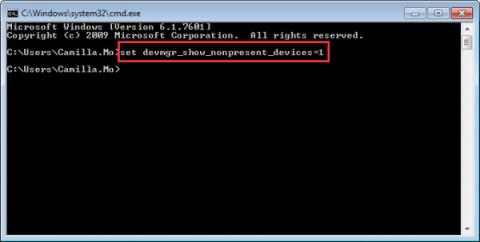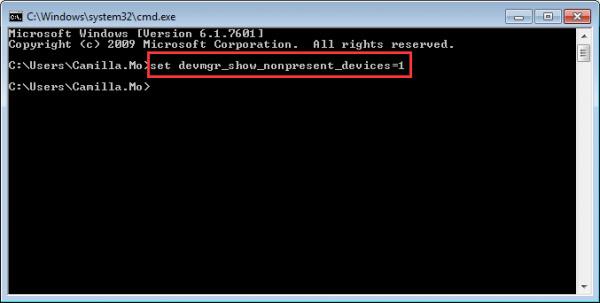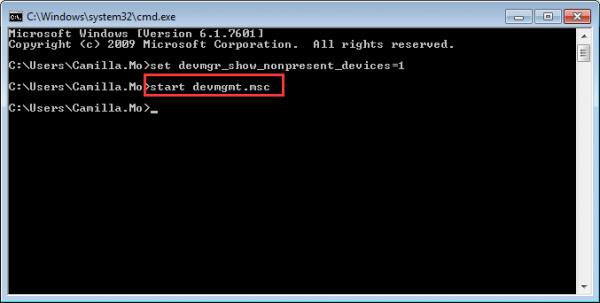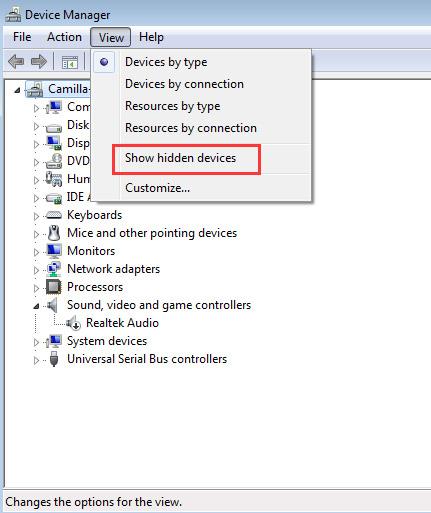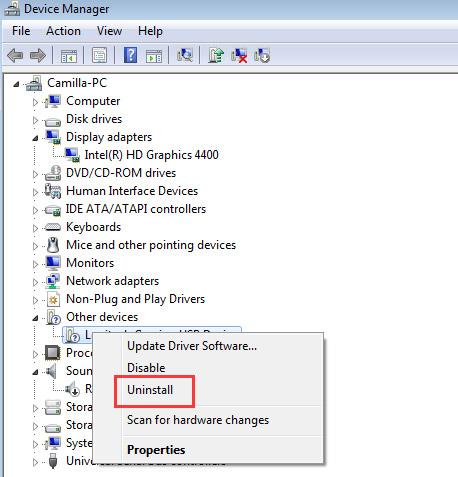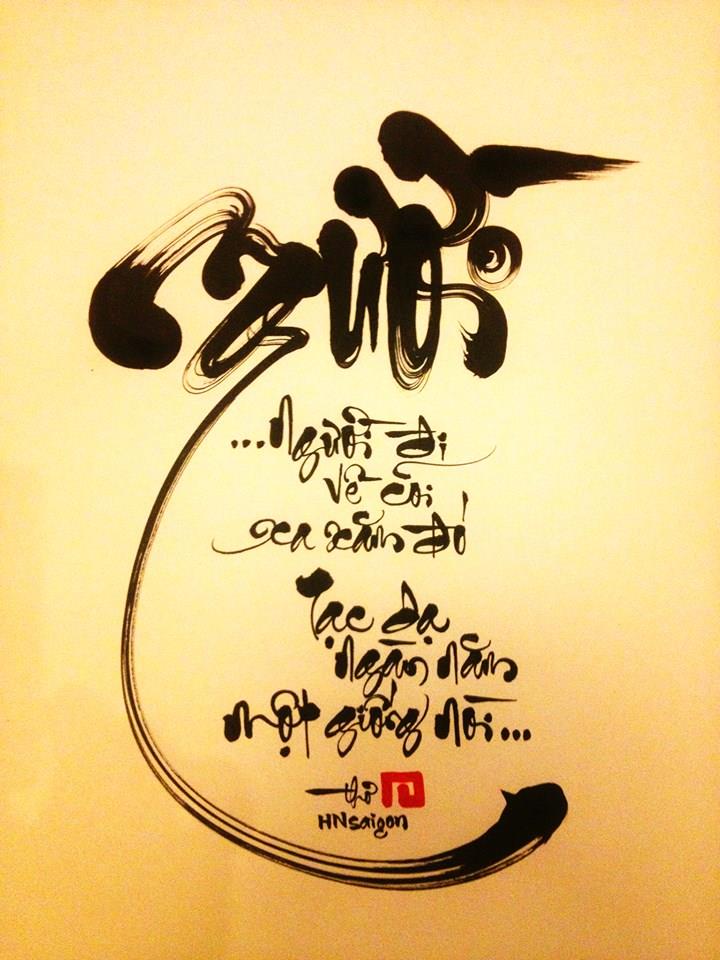Wenn die NVIDIA-Grafikkarte nicht im Geräte- Manager aufgeführt ist , können Sie daran erkennen, dass die Grafikkarte von Windows falsch erkannt wurde. Ein häufiger Fehler besteht darin, dass der Treiber für Ihre NVIDIA-Grafikkarte nicht installiert werden kann. Dieses Problem kann viele Ursachen haben. In diesem Artikel erfahren Sie, wie Sie das Problem am besten beheben können. Mit der folgenden Anleitung wird Ihr Problem sofort gelöst.
Methode 1: Versteckte Geräte anzeigen und Grafiktreiber neu installieren
Diese Methode ist besonders nützlich für die Fehlerbehebung, die durch übriggebliebene Treiber nach dem Austausch einer Grafikkarte verursacht wird. Folge diesen Schritten:
1. Öffnen Sie die Eingabeaufforderung .
2. Geben Sie in der Eingabeaufforderung devmgr_show_nonpresent_devices = 1 ein und drücken Sie dann die Eingabetaste .
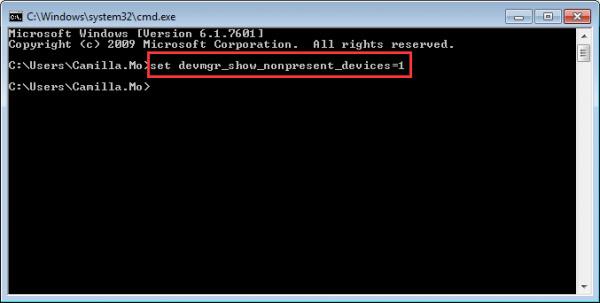
3. Geben Sie start devmgmt.msc ein und drücken Sie dann die Eingabetaste , um das Fenster „Geräte-Manager“ zu öffnen .
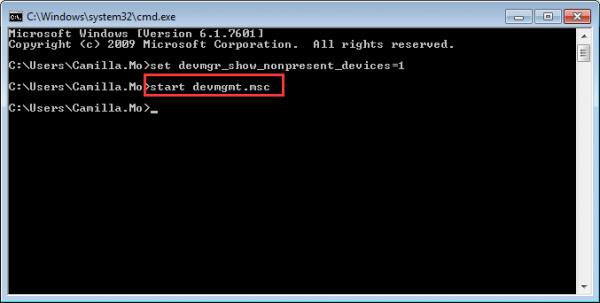
4. Wenn das Fenster „Geräte-Manager“ geöffnet wird, klicken Sie auf das Menü „Ansicht “ und wählen Sie im Dropdown-Menü „ Ausgeblendete Geräte anzeigen“ aus. Danach werden alle Geräte angezeigt, die nicht mit dem Computer verbunden sind, einschließlich NVIDIA-Grafikkarten.
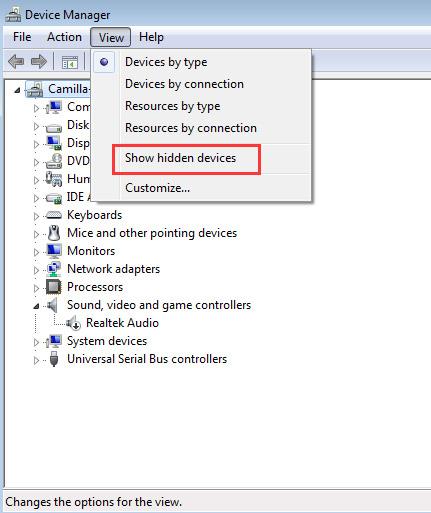
5. Deinstallieren Sie jede Version der NVIDIA-Karte und das unbekannte Gerät (Unbekannte Geräte werden in der Kategorie „Andere Geräte“ aufgeführt ).
Um ein Gerät zu deinstallieren, klicken Sie mit der rechten Maustaste auf den Gerätenamen und wählen Sie im Kontextmenü die Option „Deinstallieren“ . Gehen Sie wie im folgenden Screenshot gezeigt vor.
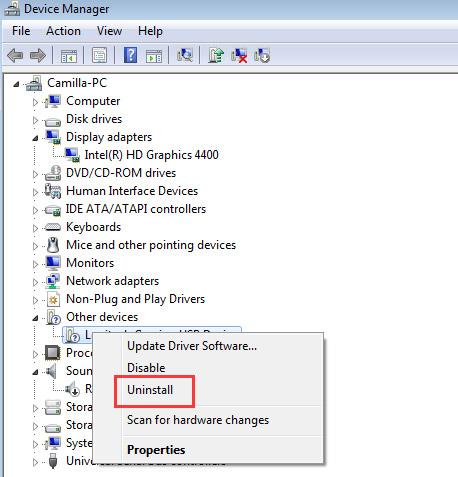
Hinweis: NVIDIA-Grafikkarten werden möglicherweise nicht als einzelne Namen angezeigt. Es kann als unbekanntes Gerät, Videocontroller usw. bezeichnet werden. Wenn Sie nicht sicher sind, wie Sie es identifizieren können, deinstallieren Sie einfach das Gerät mit der gelben Markierung.
6. Starten Sie nach der Deinstallation Ihren Computer neu. Anschließend installiert Windows den Treiber automatisch neu.
Wenn das Problem weiterhin besteht, sollten Sie den Treiber auf die neueste Version aktualisieren. Wenn Sie nicht genug Zeit, Geduld oder Computerkenntnisse haben, um Ihre Treiber manuell zu aktualisieren, können Sie dies mit Driver Easy automatisch tun . Es handelt sich um ein Tool, das alle Treiberaktualisierungen erkennt, herunterlädt und (wenn Sie die Pro-Version verwenden) installiert, die Ihr Computer benötigt.
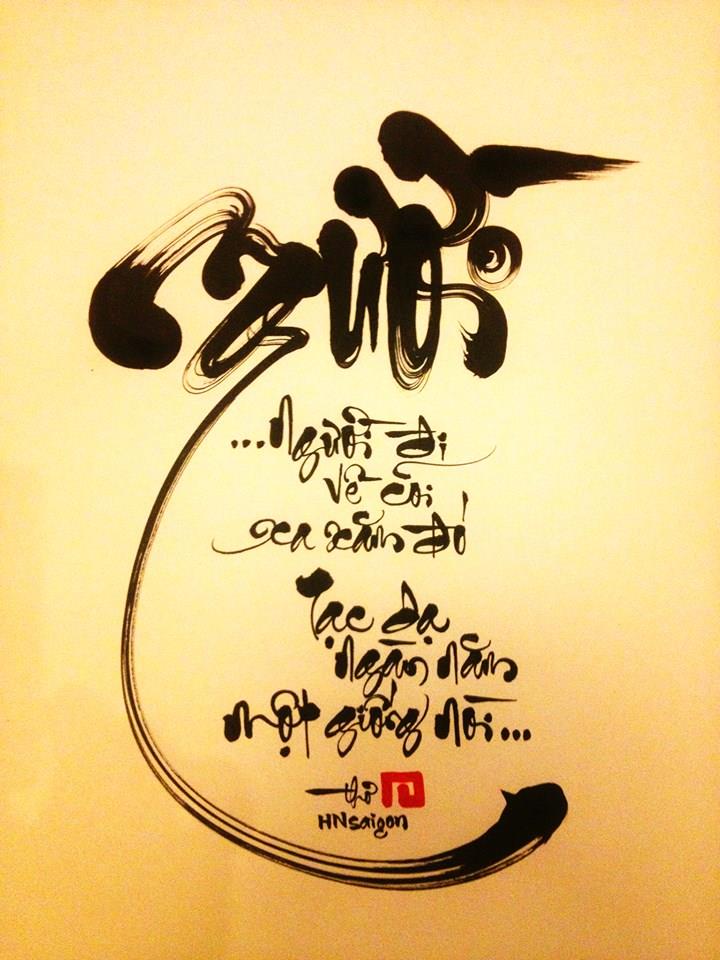
Um Treiber mit Driver Easy zu aktualisieren, klicken Sie einfach auf die Schaltfläche „Jetzt scannen “. Wenn die zu aktualisierenden Treiber aufgelistet sind, klicken Sie auf „Aktualisieren“. Die richtigen Treiber werden heruntergeladen und Sie können sie installieren – entweder manuell über Windows oder automatisch mit Driver Easy Pro.
Methode 1 wird in den meisten Fällen nützlich sein. Wenn es bei Ihnen nicht funktioniert, probieren Sie die verbleibenden Methoden aus.
Methode 2: BIOS auf Standard wiederherstellen
Wenn Sie ein guter Computerbenutzer sind, wissen Sie wahrscheinlich bereits, wie Sie das BIOS aufrufen und auf die Standardeinstellungen zurücksetzen . Wenn nicht, wenden Sie sich an Ihren PC-Hersteller oder einen Techniker, der Ihnen dabei helfen kann, da eine falsche Änderung der BIOS-Einstellungen zu ernsthaften Problemen führen kann.
Methode 3: BIOS aktualisieren
Sie können die Website Ihres Motherboard- Herstellers oder Ihres PC-Herstellers besuchen, um die neueste BIOS-Version zu überprüfen und herunterzuladen, die Sie aktualisieren können. Wenden Sie sich an Ihren PC-Hersteller oder Techniker, da eine fehlerhafte BIOS-Aktualisierung schwerwiegende Probleme verursachen kann.
Mehr sehen: